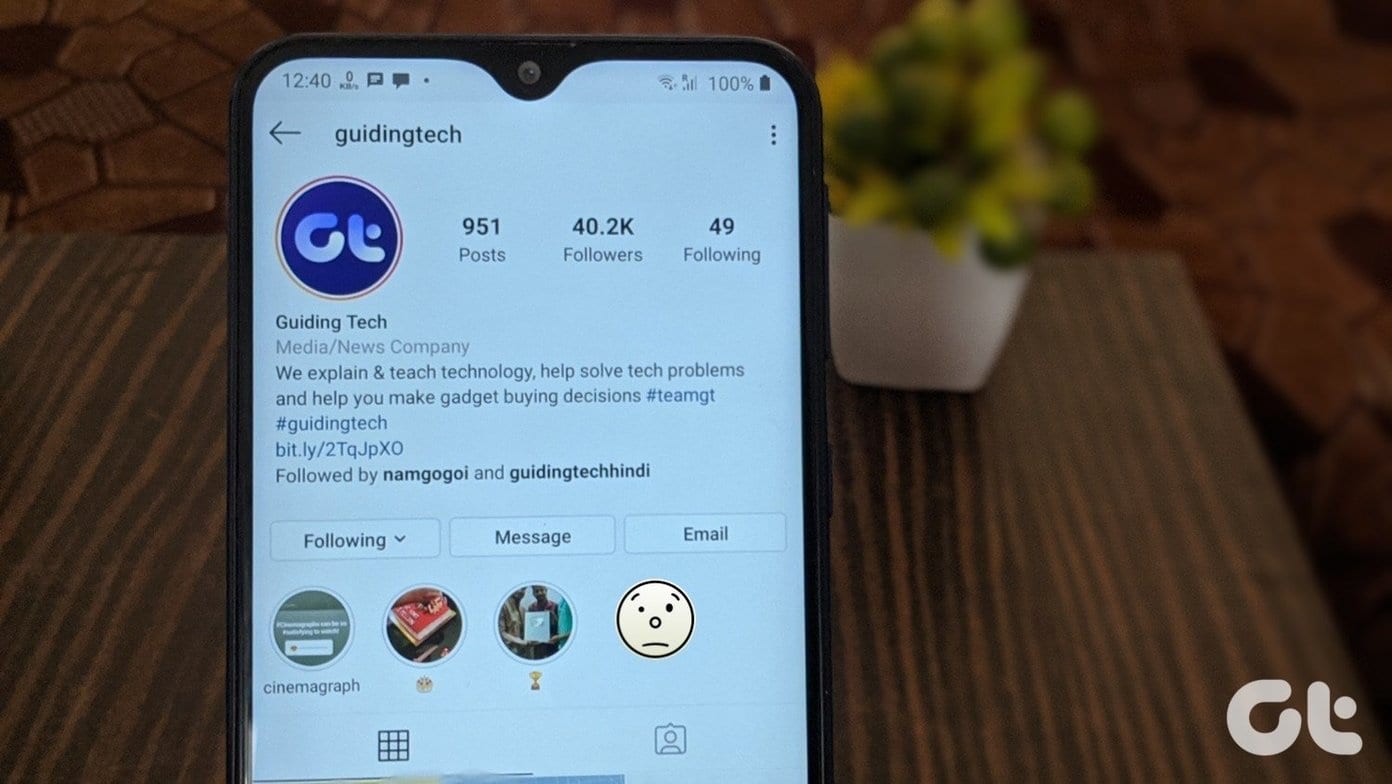
Embora os destaques do Instagram nascam de histórias, eles são diferentes das histórias de várias maneiras. Por exemplo, eles não desaparecem após 24 horas. E é isso que os torna mais emocionantes. Infelizmente, o recurso de destaques não está funcionando para muitos usuários do Instagram.

Os usuários do Instagram não conseguem criar destaques ou não podem ver os destaques de nenhuma conta do Instagram. Para alguns usuários, a seção da história arquivada aparece acinzentada. E, como tal, não permite que eles editem ou criem destaques.
Você está enfrentando o mesmo problema? Vamos ver como corrigir os destaques do Instagram que não carregam o problema no Android e iOS. As etapas são as mesmas, caso mencionado de outra forma.
1. Reinicie o telefone
Se os destaques do Instagram não estiverem visíveis para você, comece reiniciando o telefone. Às vezes, isso é suficiente para restaurar o funcionamento normal das histórias e destaques do Instagram.
2. Ative Salvar no arquivo morto
Para o funcionamento adequado dos destaques do Instagram, uma configuração conhecida como Salvar no arquivo morto deve estar ativada. Isso salva suas histórias em seu arquivo. Mais tarde, você pode adicionar qualquer história passada ao seu destaque. Se isso não estiver ativado, você não poderá usar os destaques do Instagram.
Para verificar isso, siga estas etapas:
Passo 1: Inicie o aplicativo Instagram e vá para a tela do seu perfil. Toque no ícone de três barras na parte superior. Selecione configurações.




Passo 2: Vá para Privacidade, seguido de História.




etapa 3: Ative a opção ao lado de Salvar no arquivo morto.


3. Siga o método certo para criar destaques
Se você estiver enfrentando o problema apenas ao criar destaques, verifique se está seguindo o método correto para adicionar destaques. Verifique nosso guia sobre como criar destaques no Instagram.
4. Verifique a conexão com a Internet
Muitas vezes, o problema está na sua internet. Para iniciantes, reinicie o modem. Em seguida, desligue a Internet, ou seja, dados móveis e Wi-Fi. Em seguida, habilite-os novamente. Abra o aplicativo Instagram e veja se os destaques estão funcionando ou não.


Em segundo lugar, você também deve tentar mudar para uma rede diferente. Por exemplo, se você estiver no Wi-Fi, use o Instagram com dados móveis e vice-versa.
5. Ative o modo avião
Outra maneira de corrigir os problemas relacionados à rede que podem estar prejudicando os destaques do Instagram é ativar o modo avião. Se o fizer, desligará todas as conexões de rede do seu telefone. Depois de ligado, aguarde um minuto e desligue-o. Inicie o aplicativo Instagram e verifique os destaques.
6. Atualize o Instagram
Se as correções de rede mencionadas acima não resolverem os problemas dos problemas que não estão funcionando, verifique o aplicativo do Instagram. Você atualizou recentemente seu Instagram? Ou você está atrasando um? Nos dois casos, é necessário abrir a Play Store (Android) e App Store (Apple) e procurar o Instagram. Se houver uma atualização disponível, você verá o botão Atualizar. Toque nele para atualizar o aplicativo.
Dica profissional: Não sabe ao certo quando um aplicativo recebe atualizações? Confira nosso guia sobre como acompanhar as atualizações de aplicativos no Android e iPhone.
7. Desinstale o Instagram
Caso a atualização do Instagram não ajude, é hora de desinstalar o aplicativo do seu telefone. Fazer isso não excluirá sua conta do Instagram ou qualquer coisa que você postou no Instagram. Somente o aplicativo Instagram será removido do seu telefone.
Para desinstalar o Instagram no Android, toque e segure no ícone do aplicativo Instagram na tela inicial ou na gaveta do aplicativo. Toque em Desinstalar. Como alternativa, abra a Play Store e procure o Instagram. Toque em Desinstalar.
Para desinstalar no iPhone, toque longo no ícone do Instagram até começar a tremer. Toque no ícone da cruz para desinstalá-lo. Como alternativa, vá para Configurações> Geral> Armazenamento do iPhone> Instagram. Toque na opção Excluir aplicativo.


8. Sair
Você também pode tentar sair da sua conta no Instagram. Às vezes, fazer isso também ajuda a corrigir o problema de destaques. Para isso, abra o aplicativo Instagram e vá para a tela do seu perfil. Toque no ícone de três barras na parte superior e selecione Configurações.




Toque em Sair. Lembre-se de sua senha do Instagram antes de sair. Se você não conseguir sair, descubra como remover as contas lembradas do Instagram.


9. Limpar cache e dados (somente Android)
Como o problema ocorre principalmente em telefones Android, você pode tentar limpar o cache e os dados do aplicativo Instagram. Novamente, suas postagens e histórias do Instagram permanecerão inalteradas. Porém, todos os arquivos na pasta do Instagram no seu telefone serão removidos pela limpeza dos dados.
Vamos ver como limpar o cache e os dados do aplicativo Instagram.
Passo 1: Abra Configurações no seu telefone e acesse Aplicativos e notificações.


Passo 2: Em Todos os aplicativos, procure o Instagram. Toque em Armazenamento.




Etapa 3: Toque em Limpar cache primeiro. Reinicie seu dispositivo. Se o problema persistir, toque em Limpar armazenamento ou Limpar dados, conforme disponível no seu telefone.


Gorjeta: Descubra como criar belas capas de destaque do Instagram.
Verifique a VPN
Se você deseja desesperadamente usar ou ver os destaques da história, deve baixar uma VPN. Em seguida, conecte-se de um país diferente e veja se os destaques funcionam. Caso você já esteja acessando o Instagram a partir de uma VPN, tente desativá-lo. Talvez seja a principal razão por trás das histórias que não estão funcionando.
Próximo:
Quando os destaques voltarem, confira estas 9 dicas e truques para usar os destaques do Instagram da melhor maneira possível no link fornecido.
Última atualização em 11 mar, 2020

